
Większość ludzi tworzy się z iPhony lub iPady do ICloud, ale nie jest całkowicie prywatny: Apple zawsze trzyma klucz, więc może pomóc, jeśli zapomnisz hasła. Jeśli chcesz prawdziwie bezpiecznego kopii zapasowej urządzenia i masz maszynę Windows, potrzebujesz iTunes. . (Użytkownicy Mac możemy cofnąć się z Finder.) Oto jak.
Jak zrobić zaszyfrowane lokalne kopie zapasowe w iTunes
Najpierw zainstaluj iTunes dla systemu Windows, jeśli go nie masz. Możesz Pobierz go za darmo Poprzez Microsoft Store dla systemu Windows 10. Kiedy jest zainstalowany, uruchom iTunes.
Podłącz swój iPhone'a lub iPad do komputera z systemem Windows 10 za pomocą odpowiedniego kabla USB-to-Lightning. Kiedy zapytasz, czy chcesz zezwolić komputerowi uzyskać dostęp do urządzenia, kliknij "Kontynuuj".
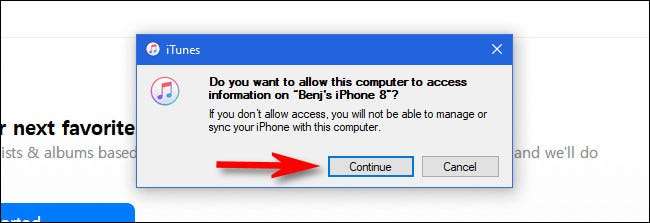
Gdy urządzenie poprosi o to, wprowadź hasło na ekranie iPhone lub iPada, aby zaufać komputerowi. Po rozpoznaniu twojego urządzenia, zobaczysz ikonę małej urządzenia (to wygląda jak iPhone lub iPad) na pasku narzędzi. Kliknij go.

Zobaczysz ekran iTunes z ogólnymi szczegółami na temat urządzenia (jeśli go nie zobaczysz, kliknij "Podsumowanie" na pasku bocznym.) W sekcji Kopia zapasowa zlokalizuj nagłówek "Automatycznie tworzy" i umieść znacznik wyboru obok " Szyfruj lokalny kopię zapasową. "
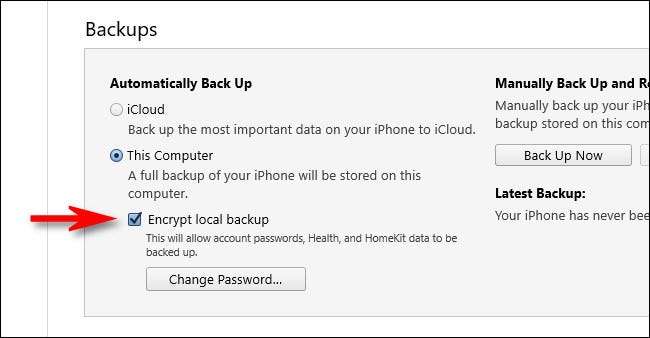
Po zaznaczeniu pola iTunes poprosi Cię o hasło. To hasło odblokuje zaszyfrowany kopię zapasową w przyszłości, więc wprowadź mocny i upewnij się, że nie zapomnisz tego (lub Umieść go w menedżerze haseł ).
Ostrzeżenie: Jeśli zapomnisz tego hasła, nie będziesz mógł przywrócić kopii zapasowej ani w inny sposób uzyskać dostęp do jego zawartości.
ZWIĄZANE Z: Dlaczego powinieneś użyć menedżera haseł i jak zacząć
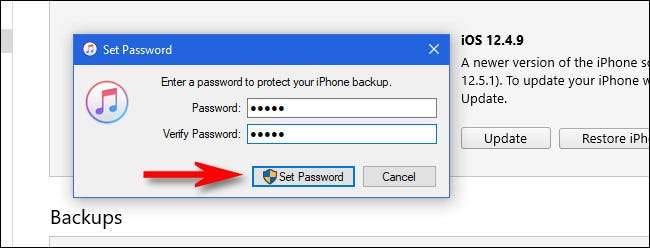
Następnie znajdź sekcję "Ręcznie tworzenie kopii zapasowych i przywróć" i kliknij przycisk "Back up teraz".
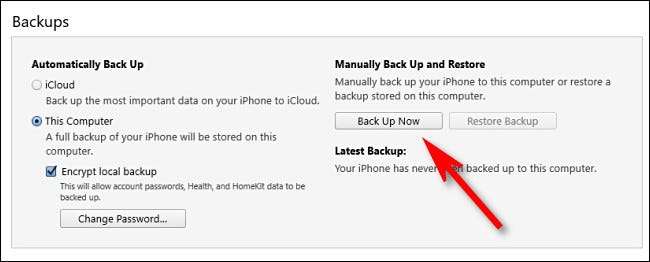
Zakładając, że masz wystarczająco dużo wolnego miejsca na komputerze z systemem Windows, tworzenie kopii zapasowej rozpocznie się. Jeśli masz dużo danych na telefonie iPhone lub iPadzie, kopia zapasowa może potrwać trochę czasu, więc bądź cierpliwy. Po zakończeniu procesu można bezpiecznie odłączyć iPhone'a lub iPada z komputera.
Jak przywrócić zaszyfrowany kopię zapasową iPhone'a lub iPada
Do Przywróć zaszyfrowany kopię zapasową iPhone lub iPada Na komputerze z systemem Windows 10 uruchom iTunes i podłącz urządzenie. Kliknij ikonę urządzenia na pasku narzędzi iTunes, które wygląda jak iPhone lub iPad.

Na stronie Podsumowanie urządzenia znajdź sekcję "Ręcznie tworzenie kopii zapasowych i przywracania". Kliknij przycisk "Przywróć kopię zapasową".
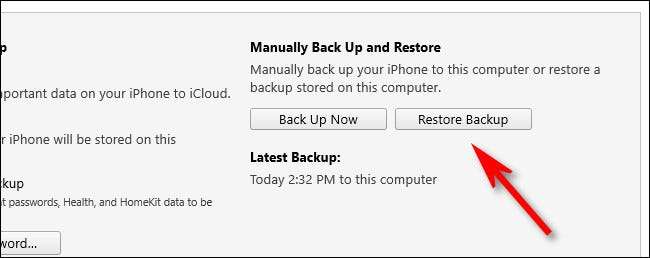
W oknie podręcznym iTunes poprosi Cię o wybranie który kopia zapasowa chcesz przywrócić . Wybierz ten, który chcesz przywrócić z menu rozwijanego, a następnie kliknij "Przywróć".
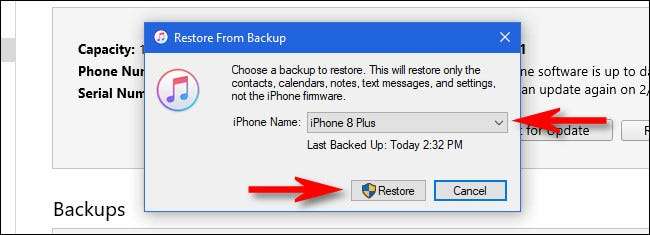
Ponieważ kopia zapasowa jest zaszyfrowana, iTunes będzie następna poproś o podanie hasła do tworzenia kopii zapasowych. To jest hasło, które ustawiasz wcześniej (patrz sekcja powyżej), gdy po raz pierwszy wykonałeś zaszyfrowany kopię zapasową. Wpisz hasło, a następnie kliknij "OK".
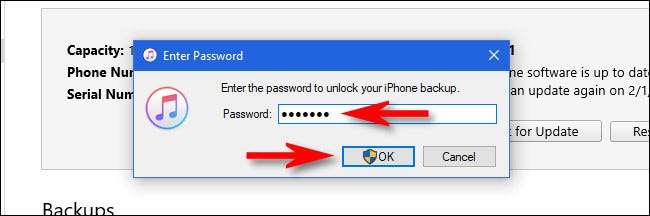
Po tym, iTunes będzie przywrócić kopię zapasową do urządzenia. Może to trochę potrwać, więc bądź cierpliwy. Kiedy to się robi, można bezpiecznie odłączyć telefon iPhone lub iPad z komputera.
ZWIĄZANE Z: Jak utworzyć kopię zapasową swojego iPhone'a iTunes (i kiedy powinieneś)






